网吧win10电脑夜间模式怎么开启不了
更新时间:2024-08-17 09:07:27作者:xiaoliu
最近在网吧使用Win10电脑时,想开启夜间模式却发现无法成功,尝试多种方法依然无效,Win10系统夜间模式失效可能是由于系统设置问题或驱动程序不兼容所致。面对这种情况,我们可以尝试重新设置系统参数或更新显卡驱动程序来解决这个问题。希望以上方法可以帮助您顺利开启Win10系统的夜间模式。
步骤如下:
1.先卸载电脑中安装的第三方反病毒软件与系统优化软件。
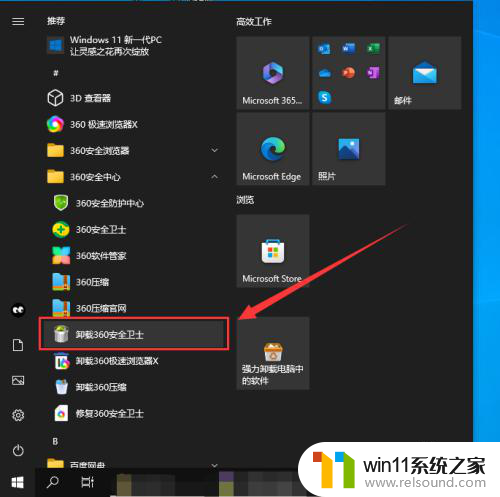
2.按组合键 “Win+R”,打开“运行”窗口。输入 “msconfig”,点击“确定”。
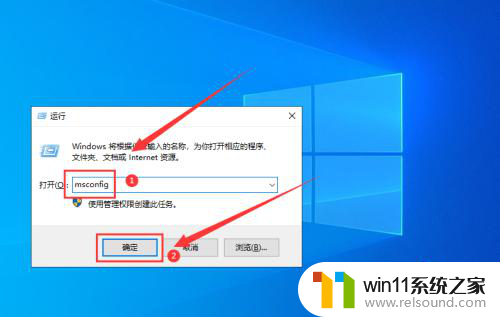
3.打开“系统配置”界面,点击 “服务”。勾选“隐藏所有 Microsoft 服务”,点击 “全部禁用”,再点击“确定”按钮。
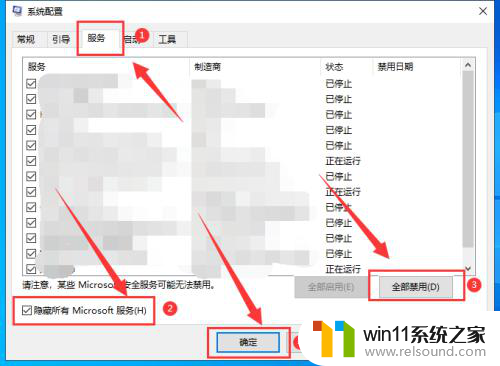
4.鼠标右击任务栏,在弹出的菜单中点击“任务管理器”。
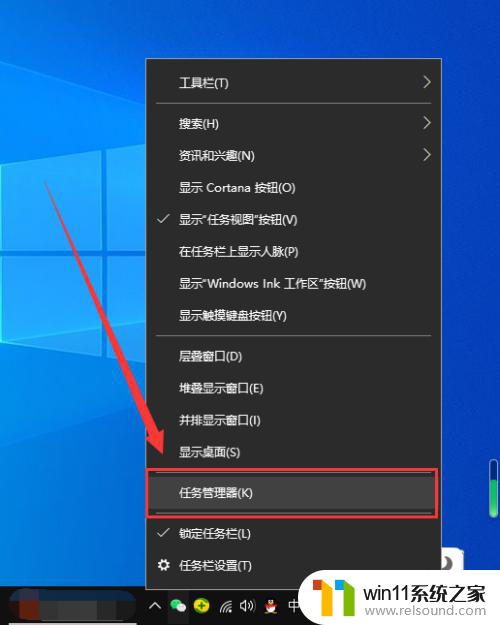
5.点击 “启动” 选项卡,将所有的启动项全部“禁用”。
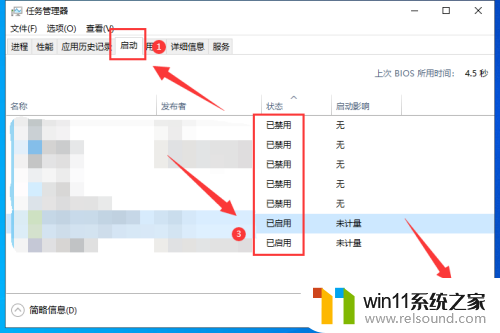
6.最后点击“开始”菜单,选择“重启”设备 ,就可以修复“夜间模式”失效的问题了。
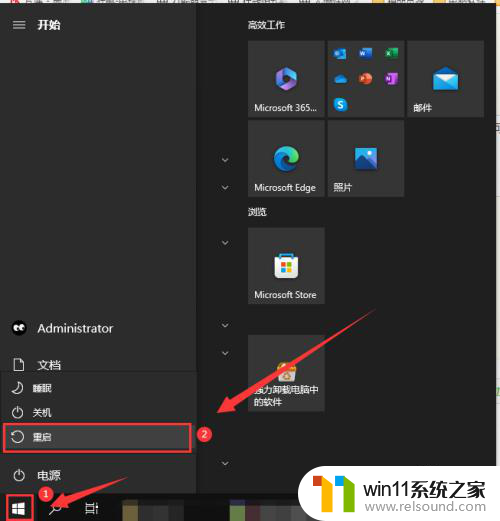
以上是关于如何解决网吧win10电脑夜间模式无法开启的全部内容,如果您遇到相同的问题,可以参考本文中提供的步骤进行修复,希望对大家有所帮助。















